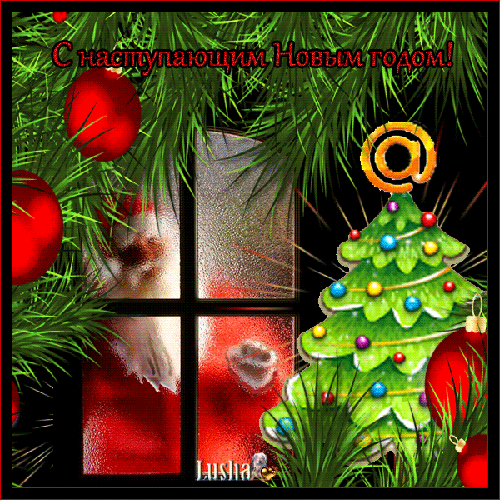-Цитатник
Шесть лет назад Йохан Хьюберс построил полномасштабную копию Ноева ковчега. Нидерландский плотник...
Сохранение дневника LiveInternet на компьютер с картинками. - (16)Сохранение дневника на компьютер с помощью функции экспорта (export) на Liveinternet –...
Как удалить пользователя из Списка друзей. - (33)Как удалить пользователя из Списка друзей Бывает так, что друг оказался не друг. Со...
"Авиадартс" в Крыму: дух захватывает! - (4)В Крыму — азартные авиационные игры Военно-космических сил России. Появление в небе над полуостро...
Крымская Весна Феодосия 2016 - (10)-Рубрики
- Компьютер,телефон (6795)
- Кулинарные рецепты (5800)
- Разное (909)
- Стихи (845)
- Библиотека (703)
- Интернет (655)
- ссылка (638)
- Видео (394)
- ХУДОЖЕСТВЕННЫЕ фильмы (387)
- Документальные фильмы (84)
- 1000 советов автолюбителю (365)
- Изречения, чувства, мысли (355)
- Полезное для себя (330)
- Животные и птицы (288)
- Кроссворды, загадки (277)
- Музыка (239)
- Сделай сам (177)
- Медицина (163)
- Игры (159)
- Фотошоп (155)
- Фотоальбом (152)
- Приколы (147)
- В помощь новичку (135)
- Поздравитель (133)
- Фото (131)
- Кофе,шоколад,чай (126)
- Православие (113)
- Природа (113)
- Юмор (105)
- Подводный мир (97)
- Пожелания (97)
- Флэшки (84)
- Мультфильм (81)
- Развивающие мультфильмы (14)
- Генераторы (71)
- Диеты (67)
- Гороскоп (56)
- Анимации (49)
- FAQ (45)
- Рамки (44)
- Анекдоты (37)
- Плэйкасты (36)
- Схемы (32)
- Открытки (24)
- Мода. Всё для женщин (23)
- Пазлы (21)
- Переводчики (16)
- Крым (15)
- ТV и Радио (15)
- Шрифты (14)
- Картинки (14)
- Рамки с картинками (11)
- Коды (11)
- Эпиграфы (8)
- Политика (5)
- Администрация (3)
-Метки
-Ссылки
-Видео

- Невероятный танец девочки.
- Смотрели: 1949 (45)

- Говорящие котики
- Смотрели: 1007 (26)
-Музыка
- Николай Носков - Снег
- Слушали: 1393 Комментарии: 24
- Max Greger and Fausto Papetti The Shadow of Your Smile
- Слушали: 11836 Комментарии: 23
- Назову тебя облаком - Александр Маршал и Вячеслав Быков
- Слушали: 9619 Комментарии: 5
- Восточные мотивы
- Слушали: 20819 Комментарии: 4
- Тимур Темиров - Если б тебя в этом мире любимая не было
- Слушали: 23907 Комментарии: 14
-Новости
-Всегда под рукой
-
[Этот ролик находится на заблокированном домене]
Добавить плеер в свой журнал
© Накукрыскин
-Поиск по дневнику
-Подписка по e-mail
-Друзья
-Постоянные читатели
-Сообщества
-Статистика
Записей: 21653
Комментариев: 200301
Написано: 252322
Как установить кисти в фотошоп. |
http://arttopia.ru/kak-ustanovit-kisti-v-fotoshop/
В этом небольшом уроке для новичков я покажу как установить кисти в фотошоп. Если вы скачали красивые кисти и не знаете как установить кисти в фотошоп, этот урок для вас.
В сети очень много ресурсов со всевозможными дополнениями для фотошопа: кистями, плагинами, шрифтами, стилями, градиентами. Чтобы начать пользоваться ими, нужно их сначала установить.
Я рекомендую вам создать отдельную папку для дополнений к фотошопу, чтобы удобно было перемещать их, когда вы собираетесь, скажем, переустановить Windows или просто захотите воспользоваться дополнениями на другом компьютере. Я создала у себя на жестком диске папку «Все для фотошопа», а в ней отдельные подпапки «Шрифты», «Кисти», «Стили» и т.п. — это очень удобно.
Давайте посмотрим как установить кисти в фотошоп.
Запускаете программу, выбираем инструмент «Brush Tool(B)».
Нажимаем маленькую черную стрелочку рядом с миниатюрой кисти в верхней панели настроек кисти.
В появившемся окне в правом верхнем углу находим еще одну стрелочку, нажимаем. Дальше есть как минимум два способа как установить кисти в фотошоп.
1. Способ. В выпадающем меню выбираем «Load Brushes…» Выбираем место на компьютере, где лежат наши кисточки, кисти должны быть в формате .abr, нажимаем «Load».
2. Способ. В выпадающем меню выбираем «Preset Manager…»(Управление набором кистей).
Пользоваться Preset Manager’ом очень удобно, когда у вас очень много кистей в наборе и вы хотите их упорядочить, поменять местами или удалить сразу группу кистей.
Загрузив кисти через Preset Manager вы сразу сможете подогнать набор кистей по своему вкусу, настроив его на комфортную работу. А потом сохранить всю палитру, чтобы в дальнейшем ей пользоваться.
Итак рассмотрим пока только как установить кисти в фотошоп.
После того, как вы нажали «Preset Manager…», появится новое окно в нем будут отображаться кисти из вашей текущей палитры, а также будет кнопка «Load…», с помощью которой вы сможете добавить новые кисти к палитре.
Выберите файлы с кистями на вашем компьютере и нажмите кнопку «Load».
В окне будут появляться новые кисти, которые вы можете переставлять местами, давать им имена или удалять.
Чтобы выделить несколько кистей, находящихся в разных частях набора, для удаления, зажмите Crtl.
Чтобы выделить группу кистей, стоящих друг за другом, щелкните по первой кисти в ряду, который хотите удалить, а затем, удерживая Shift, на последней кисти в этом ряду.
После того как закончите редактировать набор кистей, нажмите «Save Set…» дайте имя вашему набору и сохраните у себя на жестком диске. Ваш набор будет сохранен в формате .abr и в дальнейшем вы сможете как загружать их на другой компьютер, так и давать пользоваться друзьям.
Вы можете скачивать любые кисти в интернете или рисовать свои, миксовать их и создавать разные наборы кистей для рисования, дизайна, обработки фото и т.д….
Итак, в этом уроке мы узнали как установить кисти в фотошопе. Надеюсь, этот урок вам пригодится.
| Рубрики: | Фотошоп |
Процитировано 34 раз
Понравилось: 11 пользователям
| Комментировать | « Пред. запись — К дневнику — След. запись » | Страницы: [1] [Новые] |